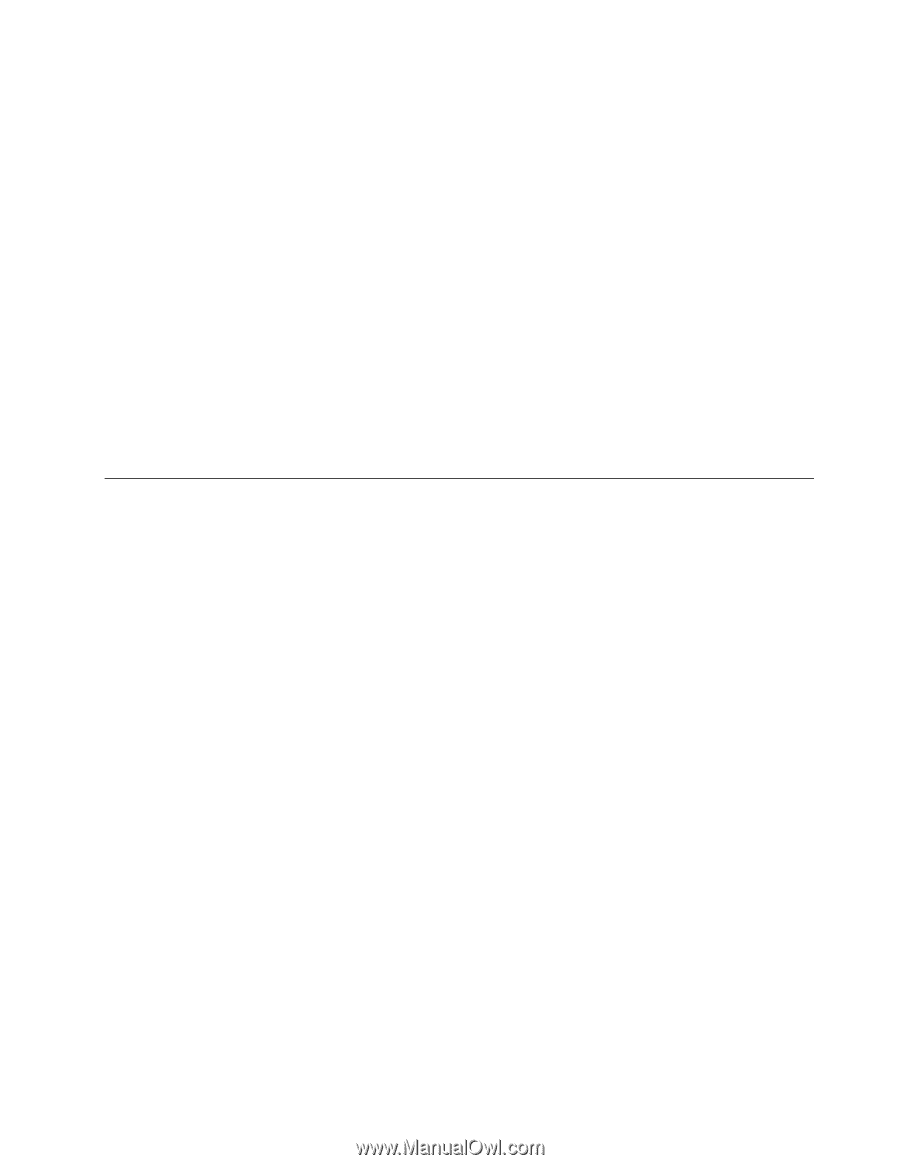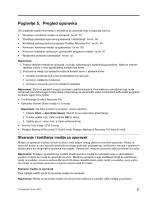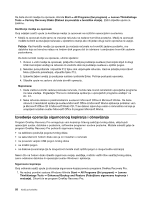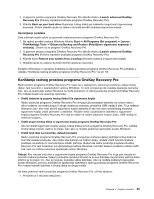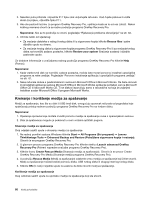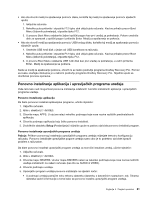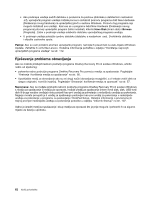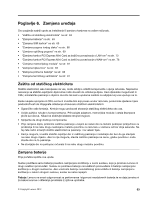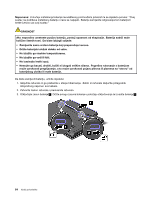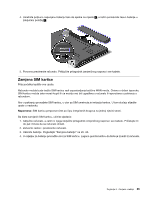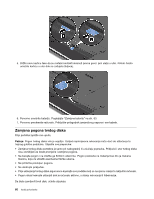Lenovo ThinkPad Edge E530 (Bosnian) User Guide - Page 77
Ponovno instaliranje aplikacija i upravljačkih programa uređaja, C:\SWTOOLS
 |
View all Lenovo ThinkPad Edge E530 manuals
Add to My Manuals
Save this manual to your list of manuals |
Page 77 highlights
• Ako ste stvorili medij za spašavanje pomoću diska, koristite taj medij za spašavanje pomoću sljedećih uputa: 1. Isključite računalo. 2. Nekoliko puta pritisnite i otpustite F12 tipku dok uključujete računalo. Kad se prikaže prozor Boot Menu (Izbornik pokretanja), otpustite tipku F12. 3. U prozoru Boot Menu odaberite željeni optički pogon kao prvi uređaj za pokretanje. Potom umetnite disk za oporavak u optički pogon i pritisnite Enter. Medij za spašavanje se pokreće. • Ako ste stvorili medij za spašavanje pomoću USB tvrdog diska, koristite taj medij za spašavanje pomoću sljedećih uputa: 1. Umetnite USB tvrdi disk u jedan od USB konektora na računalu. 2. Nekoliko puta pritisnite i otpustite F12 tipku dok uključujete računalo. Kad se prikaže prozor Boot Menu (Izbornik pokretanja), otpustite tipku F12. 3. U prozoru Boot Menu odaberite USB tvrdi disk kao prvi uređaj za pokretanje, a zatim pritisnite Enter. Medij za spašavanje se pokreće. Kada se medij za spašavanje pokrene, otvorit će se radno područje programa OneKey Recovery Pro. Pomoć za svaku značajku dostupna je u radnom području programa OneKey Recovery Pro. Slijedite upute za dovršetak procesa oporavka. Ponovno instaliranje aplikacija i upravljačkih programa uređaja Vaše računalo nudi mogućnost ponovne instalacije odabranih tvornički instaliranih aplikacija i upravljačkih programa uređaja. Ponovno instaliranje aplikacija Da biste ponovno instalirali aplikacijske programe, učinite sljedeće: 1. Uključite računalo. 2. Idite u direktorij C:\SWTOOLS. 3. Otvorite mapu APPS. U njoj se nalazi nekoliko podmapa koje nose nazive različitih predinstaliranih aplikacija. 4. Otvorite podmapu aplikacije koju želite ponovno instalirati. 5. Dvokliknite datoteku Setup (Postavljanje) i slijedite upute na zaslonu da biste ponovno instalirali program. Ponovno instaliranje upravljačkih programa uređaja Pažnja: Prilikom ponovnog instaliranja upravljačkih programa uređaja mijenjate trenutnu konfiguraciju računala. Ponovno instalirajte upravljačke pogone uređaja samo ako je to potrebno da biste ispravili problem s računalom. Da biste ponovno instalirali upravljački program uređaja za tvornički instaliran uređaj, učinite sljedeće: 1. Uključite računalo. 2. Idite u direktorij C:\SWTOOLS. 3. Otvorite mapu DRIVERS. Unutar mape DRIVERS nalazi se nekoliko podmapa koje nose nazive različitih uređaja instaliranih na vašem računalu (kao što su AUDIO ili VIDEO). 4. Otvorite podmapu uređaja. 5. Upravljački program uređaja ponovno instalirajte na sljedeći način: • U podmapi uređaja potražite neku tekstnu datoteku (datoteku s datotečnim nastavkom .txt). Tekstna datoteka sadrži informacije o tome kako se ponovno instalira upravljački program uređaja. Poglavlje 5. Pregled oporavka 61